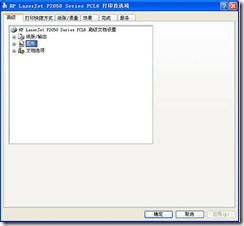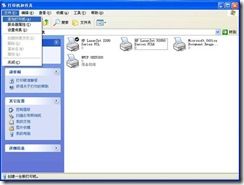HP P2055d激光打印机PCL XL error的解决
近日,于客户处安装HP P2055d激光打印机(2009年11月份生产的机器),介绍下硬件环境:PC:Dell OptiPlex 360,另有一台富士通DPK 8600E票据打印机,P2055d通过USB数据线与PC相连;软件环境:操作系统Windows XP SP2,使用随机附带的驱动盘,安装完操作系统及驱动后,即安装此HP P2055d打印机,安装完驱动后,打印测试页,OK;然后,安装富士通DPK 8600E,安装完成后此DPK8600E一切正常,结果P2055d挂了,打印文档总是打印出一张带有错误信息的纸,具体信息如下:
---------------------------错误信息开始(此行笔者加)----------------------------
PCL XL error
Subsystem: KERNEL
Error: IllegalOperatorSequence
Operator: EndSession
Position: 7
-------------------------------------------------------//错误信息结束(此行笔者加)
使用机器上自带的测试功能,打印机可以正常工作,但是就是无法跟PC正常通讯。将此驱动以及所有相关的软件卸载,重新安装,问题依旧。无奈,致电HP客服,客服人员告知问题无法确定,只能使用以下方法试试。由于电话与机器隔着甚远,不方便操作,笔者打了2次,P2055d总算是能打印了。在此,将操作方法列出,以备后用。
1. 首次尝试,更改高级选项
1) 右键选中打印机,在弹出的窗口中选择“打印首选项…”,如图1所示。
图1
2) 打开如图2所示的打印首选项窗口
图2
3) 展开“图形”,将下面的“True Type字体”下拉列表选择为“下载为软字体”(图3)
图3
4) 依次展开“文档选项”à“打印机功能”,更改“将True Type作为位图发送”下拉列表为“已启用”(图4)。
图4
5) 然后,将“Print Data Optimization”下拉列表更改为“Optimize for Text and Vector”,“应用”--“确定”(图5)。
图5
为安全起见,笔者重启了机器及打印机(实际上是关闭计算机然后关闭打印机),打印机及机器启动后,问题依旧。
2. 再次努力,更换驱动程序
问题未解决,笔者再次求助于HP客服(每次打HP客服都得等待,也不知道是HP服务太好还是HP产品质量有问题),笔者被告知更换成2200的驱动,于是乎再次尝试。
1) 打开“打印机和传真”窗口(开始à设置à打印机和传真),依次单击“文件”à“添加打印机”菜单,如图6所示。
图6
2) 打开如图7所示的“添加打印机向导”窗口,单击“下一步”。
图7
3) 去掉如图8所示的窗口中的“自动检测并安装即插即用打印机”选择,单击“下一步”。
图8
4) 在“选择打印机端口”窗口中,使用以下端口下拉列表中选择“USB001”(图9),单击“下一步”。
图9
5) 在“安装打印机软件”窗口中,在厂商列表中选择“HP”,打印机选择“HP LaserJet 2200 Series PCL”,单击“下一步”完成打印机的添加。
图10
添加完此打印机之后,打印文档及测试页OK。原2055d的打印机系统会自动安装上,建议将此2200的打印机设为默认打印机。至此,“PCL XL error”的问题解决了。
再次重装操作系统时,直接按照方案2,安装的打印机,一切正常。